标签:size .com index image 高级 ber 问题 mod pop
这段时间一直在使用Intellij IDEA, 今天把调试区工具的用法记录于此。
先编译好要调试的程序。
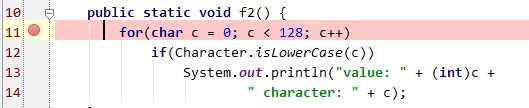
选定要设置断点的代码行,在行号的区域后面单击鼠标左键就可以。

点击红色箭头指向的小虫子。開始进入调试。
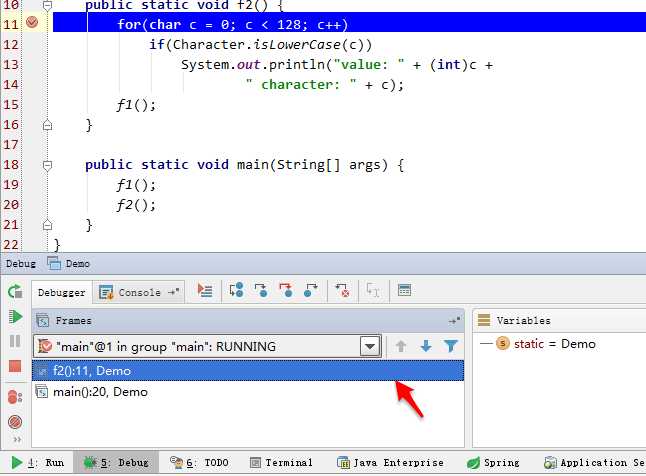
IDE下方出现Debug视图,红色的箭头指向的是如今调试程序停留的代码行。方法f2()中,程序的第11行。红色箭头悬停的区域是程序的方法调用栈区。在这个区域中显示了程序运行到断点处所调用过的所用方法,越以下的方法被调用的越早。
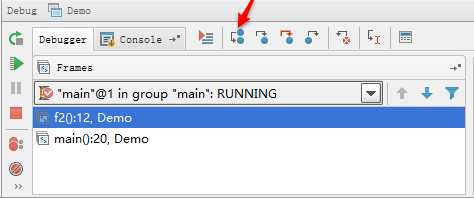
点击红色箭头指向的button。程序向下运行一行(假设当前行有方法调用,这种方法将被运行完成返回。然后到下一行)
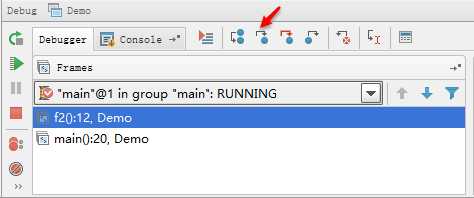
点击红色箭头指向的button,程序向下执行一行。假设该行有自己定义方法,则执行进入自己定义方法(不会进入官方类库的方法)。详细过程例如以下:
在自己定义方法发f1()处设置断点,运行调试
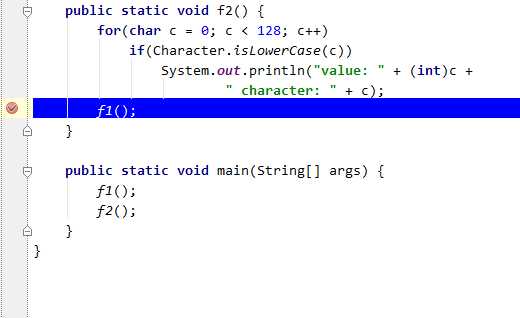
点击
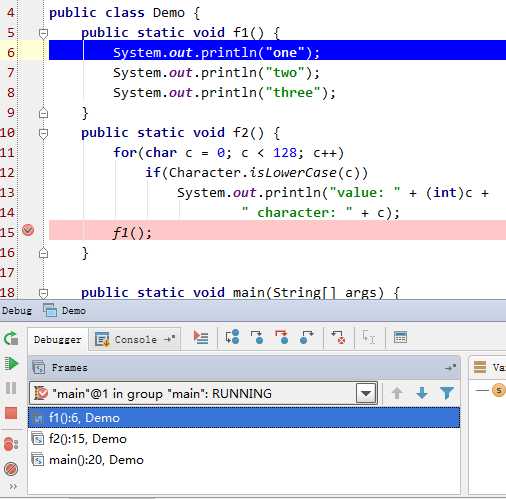
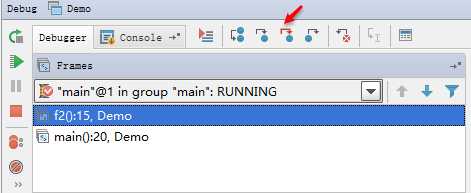
该button在调试的时候能进入不论什么方法。
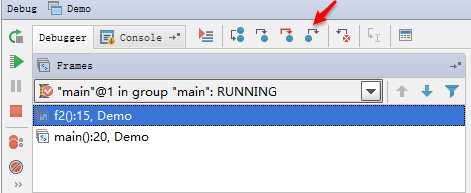
假设在调试的时候你进入了一个方法(如f2())。并认为该方法没有问题,你就能够使用stepout跳出该方法,返回到该方法被调用处的下一行语句。值得注意的是,该方法已运行完成。
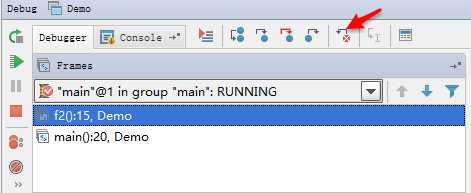
点击该button后,你将返回到当前方法的调用处(如上图,程序会回到main()中)又一次运行,而且全部上下文变量的值也回到那个时候。
仅仅要调用链中还有上级方法,能够跳到当中的不论什么一个方法。
设置多个断点。开启调试。
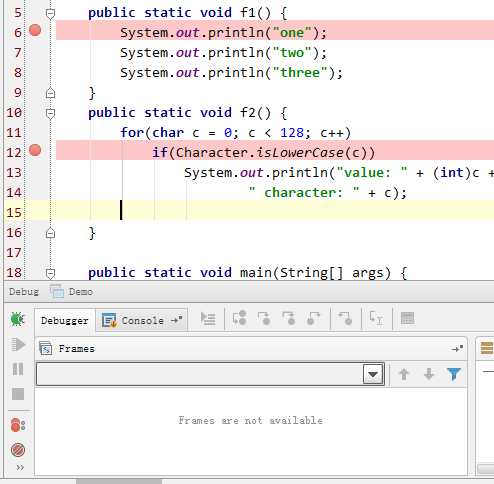
想移动到下一个断点,点击例如以下图:
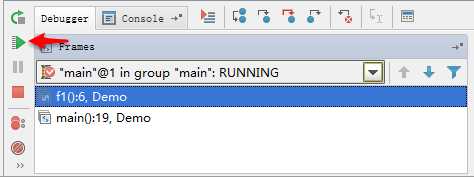
程序将运行一个断点到下一个断点之间须要运行的代码。假设后面代码没有断点,再次点击该button将会运行完程序。
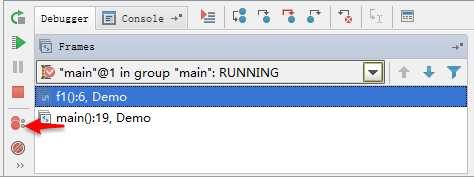
点击箭头指向的button。能够查看你以前设置过的断点并可设置断点的一些属性。
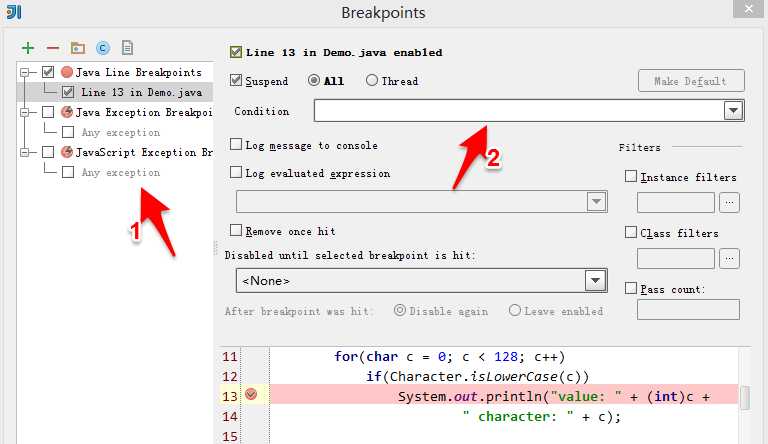
箭头1指向的是你以前设置过的断点,箭头2能够设置条件断点(满足某个条件的时候,暂停程序的运行,如 c==97)。结束调试后,应该在箭头1处把所设的断点删除(选择要删除的断点后,点击上方的红色减号)。
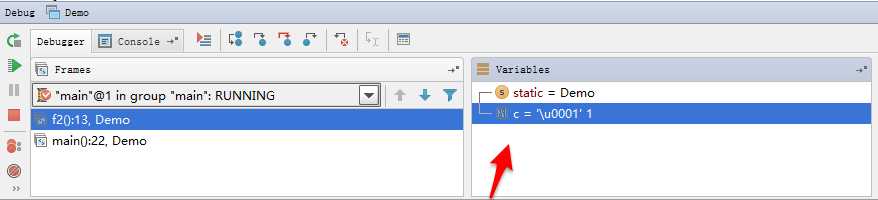
调试開始后。在红箭头指向的区域能够给指定的变量赋值(鼠标左键选择变量,右键弹出菜单选择setValue...)。
这个功能能够更加高速的检測你的条件语句和循环语句。
alt+f8 debug时选中查看值f8相当于eclipse的f6跳到下一步shift+f8相当于eclipse的f8跳到下一个断点。也相当于eclipse的f7跳出函数f7相当于eclipse的f5就是进入到代码alt+shift+f7这个是强制进入代码ctrl+shift+f9 debug执行java类ctrl+shift+f10正常执行java类command+f2停止执行标签:size .com index image 高级 ber 问题 mod pop
原文地址:http://www.cnblogs.com/tlnshuju/p/6897150.html